
ナビゲーションのQ&A
こんにちはMINI山形の安喰です![]()
本日はお客様から聞かれる...
ナビゲーションの疑問にお答えしようと思います![]()
色々触って頂いても...
やはり分からない事、
沢山ありますよね![]()
Q1、Musicコレクションの編集や曲の削除方法を教えてほしい
MINIはUSBメモリースティックを介して、
ナビゲーションのハードディスクに
音楽を取り込むことが可能です![]()
そしてこの質問はよくされますね![]()
A1、
※コントロールスイッチの【MEDIA】を押す

※【Musicコレクション】を選択
※コントロールスイッチの【OPTION】を押す
※【音楽ライブラリ管理】を選択

※その後、不要なアルバムや曲を削除したり
全てのトラックを削除したりする事が可能です![]()


慣れればとても簡単ですね![]()
Q2、自宅の登録方法を教えてほしい
私は基本的には
セールス・コンサルタント(俗に言う営業職)ですので
もちろん納車の説明もさせて頂きます![]()
そして納車の説明と同時に、
お客様の自宅の設定を
納車説明の際にさせて頂いております![]()
A2、
※コントロールスイッチの【NAV】を押す

※目的地検索項目の【メモリ地点】を選択
※【自宅住所の設定】を押す

※【現在地を自宅住所として保存】もしくは
【地図で設定】を選択
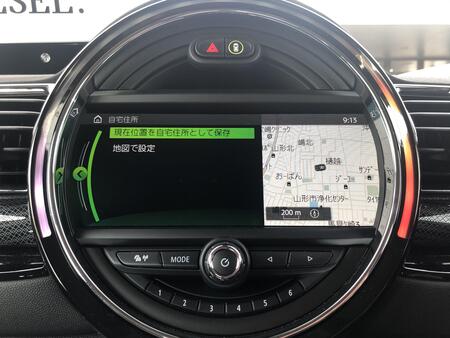
※【地図で設定】を選択した場合
自宅の住所を入れていく
これもとても簡単ですね![]()
ご自宅の駐車場に停車している場合は、
簡単な操作で自宅登録が可能になります![]()
Q3、目的地設定のメモリ地点の編集方法を教えてほしい
上記の自宅登録方法や
ご職場...実家...よく行くお店など様々な登録
もしくは登録地点の削除方法になります![]()
A3、
※コントロールスイッチの【NAV】を押す

※【メモリ地点】を選択
※メモリ地点に登録した住所の一覧が表示なるので
その中から編集したい住所を選択

※コントロールスイッチの【OPTION】を押す
※【編集】を選択

※各項目の編集が可能になります
住所の部分にはよく行く場所の名前を
入力する事も可能です
メモリ地点の削除方法
※上記の方法でメモリ地点の住所一覧まで表示
※削除したい住所までカーソルを移動させたのち
コントロールスイッチの【OPTION】を押す
※この画面で【消去】を押せば選択している住所のみ削除になります

※【全てのメモリ地点を消去】を選択すれば
登録されているメモリー地点を全て削除する事ができます
Q4、目的地の検索履歴の削除方法を教えてほしい
これもよく質問されますね![]()
特にMINIをご使用いただき、
そのMINIを下取りとしてお預かりする場合には、
目的地検索履歴含めて
個人情報となるもの
(登録済みのメモリー地点やMusicコレクション含め)
お客様に削除依頼をしております![]()
スタッフにお任せ頂く場合には、
お声がけ下さい![]()
お客様の同意のもと
もちろん代行させて頂きます![]()
A4、
※コントロールスイッチの【NAV】を押す

※【目的地履歴】を選択
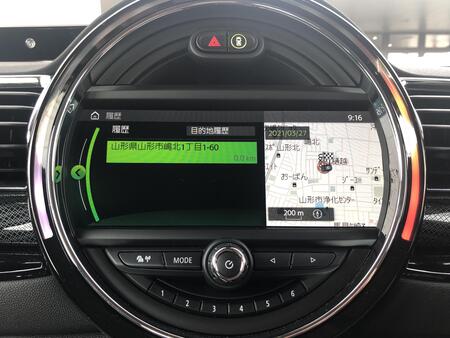
※消去したい検索履歴までカーソルを合わせて
コントロールスイッチの【OPTION】を押す
※【登録消去】を選択頂くとその履歴は削除されます

※【全ての目的地履歴消去】を選択すると
すべての履歴が削除されます

.
今回はナビゲーションで
よく質問される項目についての
説明をさせて頂きました![]()
これらの他にもMINIについて
質問があれば
是非、MINI山形の安喰まで
お問合せ下さい![]()